
สารบัญ:
- ผู้เขียน John Day [email protected].
- Public 2024-01-30 13:07.
- แก้ไขล่าสุด 2025-01-23 15:12.

AmbiPi.tv Kit ช่วยให้คุณสามารถเชื่อมต่อ WS2801 Ledstrips กับ RaspberryPi ของคุณได้ มีแอพพลิเคชั่นมากมายสำหรับการตั้งค่าดังกล่าวตั้งแต่ Art Installations ไปจนถึง Lightsetups ที่เปิดใช้งานอินเทอร์เน็ต
แอปพลิเคชั่นที่พบบ่อยที่สุดคือการสร้างการตั้งค่าที่คล้ายกับเทคโนโลยี Ambilight (C) (TM) ที่คิดค้นโดย Philips คุณสามารถเล่นภาพยนตร์บน Raspberry pi ของคุณโดยใช้ XBMC หรือ Mediacenter Distribution อื่น ๆ เช่น OpenELEC
มีปลั๊กอิน Ambilight ให้เลือกใช้มากมาย
ไฟล์กำหนดค่าบางไฟล์สำหรับการสนับสนุนการควบคุมระยะไกลและการรวมระบบมีอยู่ที่นี่:
github.com/hackerspaceshop/AmbiPi.tv
ชุดนี้หาได้จาก hackerspaceshop.com
ขั้นตอนที่ 1: ตัวเก็บประจุก่อน
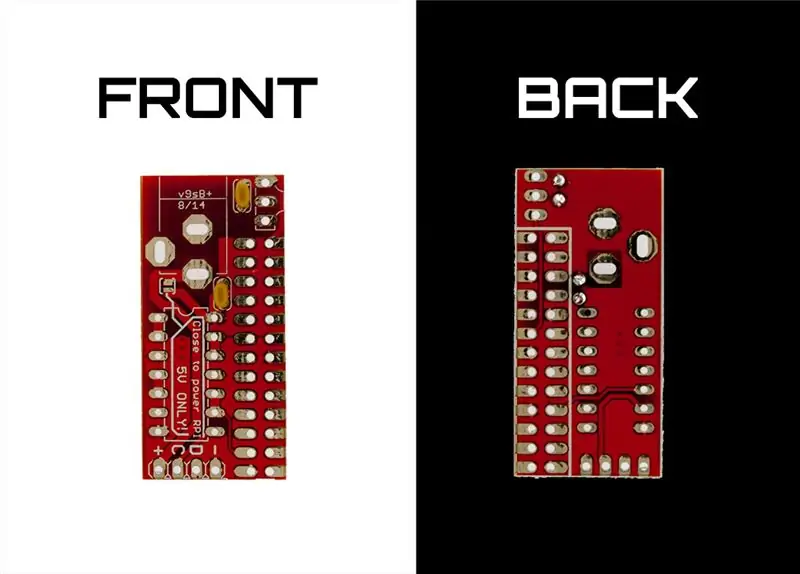
ใส่ตัวเก็บประจุในตำแหน่งที่แสดงและบัดกรีจากด้านล่าง
ขั้นตอนที่ 2: ตัวเลื่อนระดับ
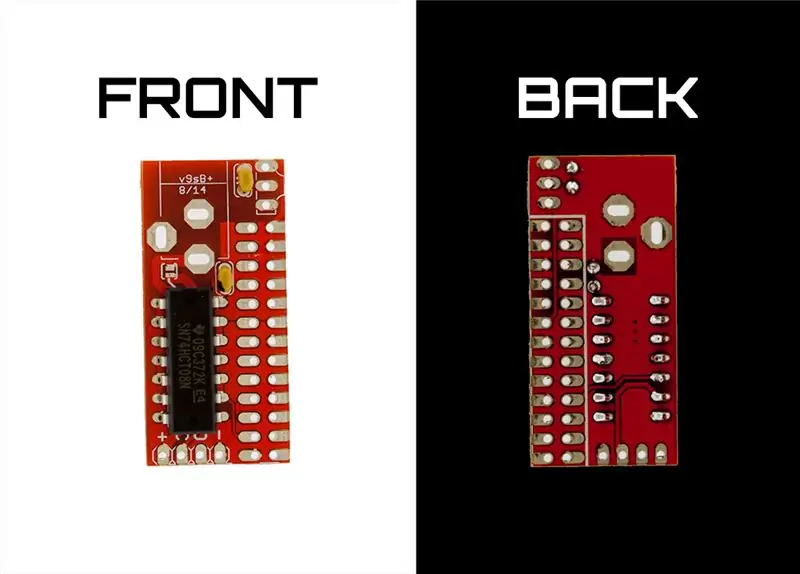
นี่คือส่วนเวทย์มนตร์ที่แปลสัญญาณ 3.3V จาก Raspberry PI เป็นสัญญาณ 5V สำหรับ LEDstips WS2801 แทรกตามที่แสดง
ระมัดระวัง! ส่วนนี้มีการวางแนวที่ไม่เหมือนใคร! ใส่ในลักษณะที่ถูกต้องตามที่แสดง มีรอยบากเล็กน้อยบน IC สำหรับการวางแนว
ขั้นตอนที่ 3: Pinheaders
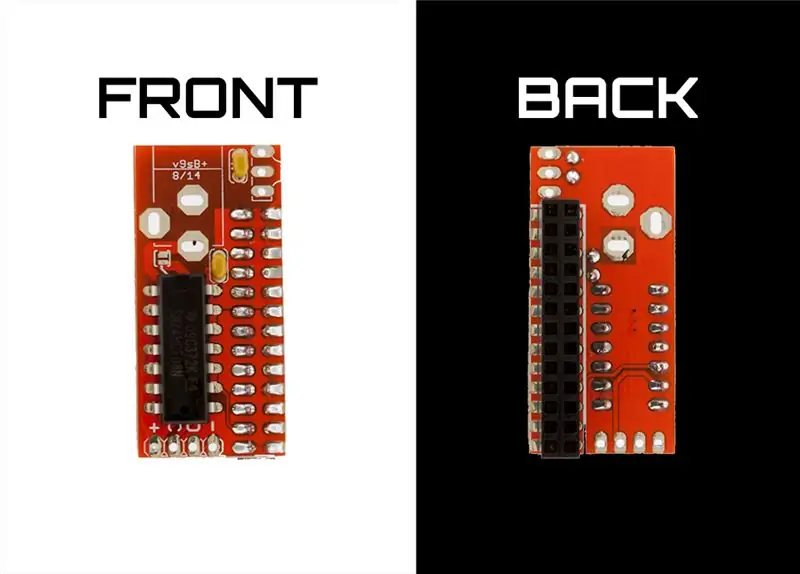
จากนั้นใส่พินเฮดเดอร์จากอีกด้านหนึ่งของ PCB ตามที่แสดง ประสานเข้าที่
ขั้นตอนที่ 4: ปลั๊กไฟ
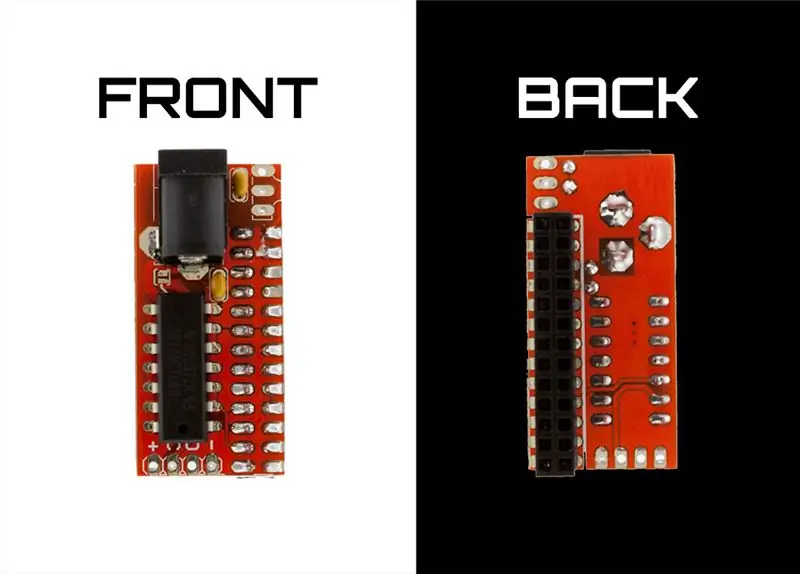
ตอนนี้ติดตั้งปลั๊กไฟตามที่แสดง
มี SOLDERJUMPER ขนาดเล็กอยู่ระหว่างปลั๊กไฟและ IC
หากคุณปิดเครื่องบัดกรีนี้ คุณสามารถเชื่อมต่อ Powersupply 5V ที่มีอย่างน้อย 4 Amps เพื่อจ่ายไฟให้กับ Raspberry Pi และแถบไฟ LED ได้โดยตรงจาก Powersupply นี้
หากคุณเชื่อมต่ออย่างอื่นเช่นแหล่งจ่ายไฟ 12V หรือที่คล้ายกัน มันจะทำลาย Raspberry Pi ของคุณ ดังนั้นควรระมัดระวังเป็นพิเศษ
ขั้นตอนที่ 5: พินเฮดเดอร์

..ติดตั้งจากด้านบนสุดตามภาพ
ขั้นตอนที่ 6: ตัวรับสัญญาณอินฟราเรด

มีการติดตั้งตามที่แสดง
ขั้นตอนนี้อาจเป็นทางเลือกหากคุณไม่ได้สั่งซื้อชุดอุปกรณ์ด้วยรีโมทคอนโทรลอินฟราเรด
ขั้นตอนที่ 7: คุณทำเสร็จแล้ว



บอร์ด RaspberryPi ที่ใหม่กว่ามีพินเฮดเดอร์ที่ยาวกว่ารุ่นเก่า
ตรวจสอบให้แน่ใจว่าได้ใส่โมดูลอย่างถูกต้องตามที่แสดง
หากคุณทำขั้นตอนนี้ผิด การเปิดเครื่องอาจทำลาย Raspberry Pi ของคุณ!
มี Enclosure พิเศษที่มีอยู่ใน hackerspaceshop.com เช่นกัน
แนะนำ:
การออกแบบเกมในการสะบัดใน 5 ขั้นตอน: 5 ขั้นตอน

การออกแบบเกมในการสะบัดใน 5 ขั้นตอน: การตวัดเป็นวิธีง่ายๆ ในการสร้างเกม โดยเฉพาะอย่างยิ่งเกมปริศนา นิยายภาพ หรือเกมผจญภัย
การตรวจจับใบหน้าบน Raspberry Pi 4B ใน 3 ขั้นตอน: 3 ขั้นตอน

การตรวจจับใบหน้าบน Raspberry Pi 4B ใน 3 ขั้นตอน: ในคำแนะนำนี้ เราจะทำการตรวจจับใบหน้าบน Raspberry Pi 4 ด้วย Shunya O/S โดยใช้ Shunyaface Library Shunyaface เป็นห้องสมุดจดจำใบหน้า/ตรวจจับใบหน้า โปรเจ็กต์นี้มีจุดมุ่งหมายเพื่อให้เกิดความเร็วในการตรวจจับและจดจำได้เร็วที่สุดด้วย
วิธีการติดตั้งปลั๊กอินใน WordPress ใน 3 ขั้นตอน: 3 ขั้นตอน

วิธีการติดตั้งปลั๊กอินใน WordPress ใน 3 ขั้นตอน: ในบทช่วยสอนนี้ ฉันจะแสดงขั้นตอนสำคัญในการติดตั้งปลั๊กอิน WordPress ให้กับเว็บไซต์ของคุณ โดยทั่วไป คุณสามารถติดตั้งปลั๊กอินได้สองวิธี วิธีแรกคือผ่าน ftp หรือผ่าน cpanel แต่ฉันจะไม่แสดงมันเพราะมันสอดคล้องกับ
การลอยแบบอะคูสติกด้วย Arduino Uno ทีละขั้นตอน (8 ขั้นตอน): 8 ขั้นตอน

การลอยแบบอะคูสติกด้วย Arduino Uno ทีละขั้นตอน (8 ขั้นตอน): ตัวแปลงสัญญาณเสียงล้ำเสียง L298N Dc ตัวเมียอะแดปเตอร์จ่ายไฟพร้อมขา DC ตัวผู้ Arduino UNOBreadboardวิธีการทำงาน: ก่อนอื่น คุณอัปโหลดรหัสไปยัง Arduino Uno (เป็นไมโครคอนโทรลเลอร์ที่ติดตั้งดิจิตอล และพอร์ตแอนะล็อกเพื่อแปลงรหัส (C++)
เครื่อง Rube Goldberg 11 ขั้นตอน: 8 ขั้นตอน

เครื่อง 11 Step Rube Goldberg: โครงการนี้เป็นเครื่อง 11 Step Rube Goldberg ซึ่งออกแบบมาเพื่อสร้างงานง่ายๆ ในรูปแบบที่ซับซ้อน งานของโครงการนี้คือการจับสบู่ก้อนหนึ่ง
